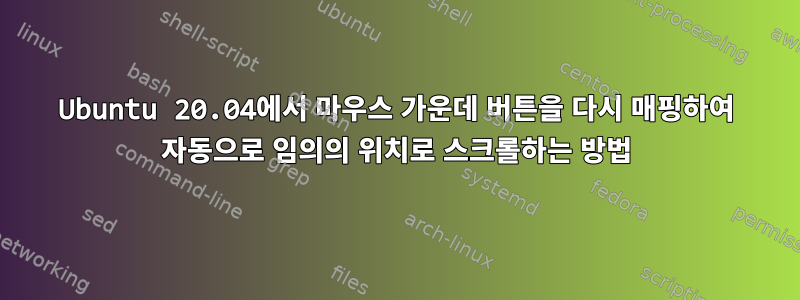
나는 이것에 주어진 지시를 따랐다.답변. 나는 말한대로했다. 먼저 xinput --list터미널에서 실행해서 이것을 얻었습니다.
⎡ Virtual core pointer id=2 [master pointer (3)]
⎜ ↳ Virtual core XTEST pointer id=4 [slave pointer (2)]
⎜ ↳ GamingMouseI Gaming Mouse Consumer Control id=10 [slave pointer (2)]
⎜ ↳ GamingMouseI Gaming Mouse id=12 [slave pointer (2)]
⎜ ↳ SynPS/2 Synaptics TouchPad id=17 [slave pointer (2)]
⎣ Virtual core keyboard id=3 [master keyboard (2)]
↳ Virtual core XTEST keyboard id=5 [slave keyboard (3)]
↳ Power Button id=6 [slave keyboard (3)]
↳ Video Bus id=7 [slave keyboard (3)]
↳ Power Button id=8 [slave keyboard (3)]
↳ GamingMouseI Gaming Mouse id=9 [slave keyboard (3)]
↳ GamingMouseI Gaming Mouse System Control id=11 [slave keyboard (3)]
↳ CHICONY HP Basic USB Keyboard id=13 [slave keyboard (3)]
↳ Lenovo EasyCamera: Lenovo EasyC id=14 [slave keyboard (3)]
↳ Ideapad extra buttons id=15 [slave keyboard (3)]
↳ AT Translated Set 2 keyboard id=16 [slave keyboard (3)]
↳ GamingMouseI Gaming Mouse Consumer Control id=18 [slave keyboard (3)]
id=12나는 이것이 내가 다시 매핑하는 데 필요한 장치라는 것을 알았습니다 . 그런 다음 xinput --list-props 12이 장치의 속성을 사용하여 이것을 얻었습니다.
Device 'GamingMouseI Gaming Mouse':
Device Enabled (164): 1
Coordinate Transformation Matrix (166): 1.000000, 0.000000, 0.000000, 0.000000, 1.000000, 0.000000, 0.000000, 0.000000, 1.000000
libinput Natural Scrolling Enabled (299): 0
libinput Natural Scrolling Enabled Default (300): 0
libinput Scroll Methods Available (303): 0, 0, 1
libinput Scroll Method Enabled (304): 0, 0, 0
libinput Scroll Method Enabled Default (305): 0, 0, 0
libinput Button Scrolling Button (306): 2
libinput Button Scrolling Button Default (307): 2
libinput Middle Emulation Enabled (308): 0
libinput Middle Emulation Enabled Default (309): 0
libinput Accel Speed (310): 0.000000
libinput Accel Speed Default (311): 0.000000
libinput Accel Profiles Available (312): 1, 1
libinput Accel Profile Enabled (313): 1, 0
libinput Accel Profile Enabled Default (314): 1, 0
libinput Left Handed Enabled (315): 0
libinput Left Handed Enabled Default (316): 0
libinput Send Events Modes Available (284): 1, 0
libinput Send Events Mode Enabled (285): 0, 0
libinput Send Events Mode Enabled Default (286): 0, 0
Device Node (287): "/dev/input/event7"
Device Product ID (288): 6127, 24766
libinput Drag Lock Buttons (301): <no items>
libinput Horizontal Scroll Enabled (302): 1
이것에답변, 이런 경우가 있다고 합니다
찾고 있는 속성 집합은 "Evdev Wheel Emulation" 속성입니다.
Evdev Wheel Emulation하지만 장치 속성 목록에서 호출된 항목을 찾을 수 없습니다. 또한 xinput test 12마우스 가운데 버튼(예: )을 식별하는 데에도 사용합니다 button press 2. 마우스 가운데 버튼을 사용하여 자동 스크롤을 활성화하려면 어떤 속성을 수정해야 합니까?
답변1
나는 사용한다:
xinput
귀하의 장치 정보와 같지만 다음과 같습니다.
xinput set-prop 'pointer:YOUR DEVICE NAME' "libinput Scroll Method Enabled" 0, 0, 1
그냥 시작 파일이나 시작 응용 프로그램에 추가하면 됩니다. 가끔 기기 ID가 바뀌기 때문에 ID 대신 이렇게 합니다.
내 정확한 장치의 경우 다음과 같습니다.
xinput set-prop 'pointer:Maxwise Production (China) Enterprise LTD. AmazonBasics MMO Gaming Mouse' "libinput Scroll Method Enabled" 0, 0, 1
답변2
나는 evdev와 libinput이 서로 다른 두 개의 입력 드라이버라고 생각합니다. libinput의 매뉴얼 페이지(man libinput)로 이동하면 모든 옵션과 속성이 나열되어 있습니다. 유사함: xinput set-prop "GamingMouseI 게이밍 마우스" "libinput Middle Emulation Enabled" 1


